Después de actualizar su iOS 15, se perdieron los datos de su iPhone. ¿Por qué y cómo resolver el problema de pérdida de datos? El artículo le dará una respuesta específica y podrá obtener información útil sobre cómo restaurar sus datos.
Análisis del problema:
Cuando su sistema le indica que su sistema iOS 15 necesita actualizaciones, eligió actualizar sin dudarlo. Después de actualizar el sistema, descubrió que la función de su iPhone es más completa y tiene una buena experiencia con ella. Pero todavía te sientes un poco raro, porque a menudo no puedes encontrar tus datos después de la actualización del sistema. ¿Por qué?
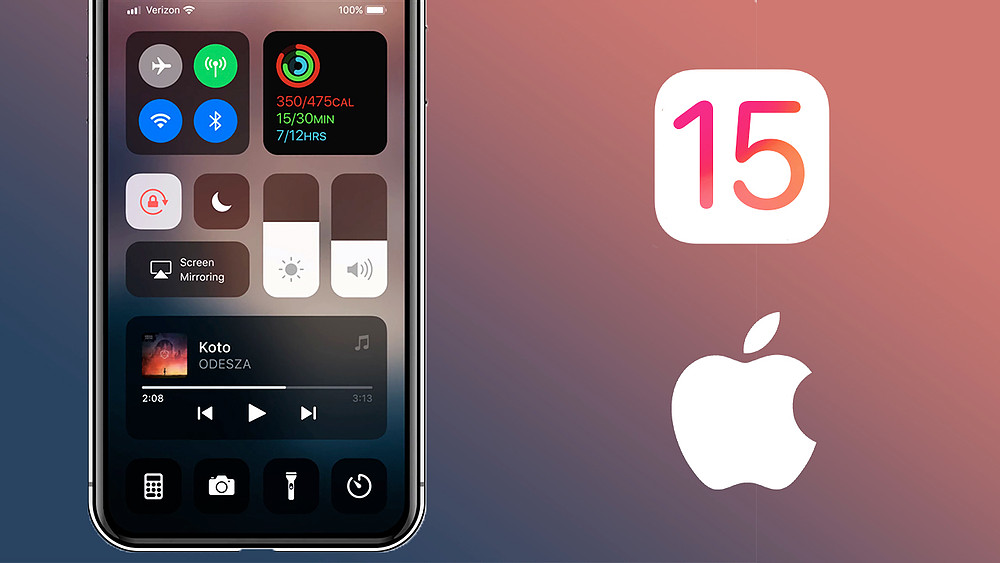
Creo que la situación anterior puede sucederle a todos al actualizar el sistema. Al actualizar el sistema, algunos de nuestros datos de respaldo a menudo se pierden, seguidos de algunos datos que no se usan con frecuencia, o algunos datos residuales en el sistema anterior, estos datos se convertirán en basura y luego se borrarán. Esta es la razón por la cual la actualización del sistema provoca la pérdida de datos.
Cuando esto sucede, no tenemos más remedio que aprender a recuperar datos y los siguientes son algunos métodos útiles
Esquema del método:
Parte 1: recuperar datos de iPhone después de la actualización de iOS 15 sin respaldo
Parte 2: recuperar datos de iPhone después de la actualización de iOS 15 con copia de seguridad
Método 4: recuperar datos de iPhone después de la actualización de iOS 15 desde iTunes Backup
Parte 1: recuperar datos de iPhone después de la actualización de iOS 15 sin respaldo.
Después de la actualización de iOS 15, si los datos de su iPhone no están respaldados, solo puede recuperar sus datos a través del siguiente método que le recomiendo.
Método 1: recuperar datos de iPhone después de la actualización de iOS 15 de una carpeta eliminada recientemente.
Su eliminación reciente también puede almacenar los datos de los que no ha realizado una copia de seguridad, pero este método suele ser muy limitado. Solo puede recuperar algunos de sus datos, como sus fotos y notas, y solo puede recuperar los datos eliminados dentro de los 30 días; de lo contrario, no puede funcionar.
Paso 1: Vaya a la aplicación Fotos o Notas en su iPhone e inicie la aplicación.
Paso 2: busque la carpeta eliminada recientemente y toque "Editar" en la esquina superior derecha.
Paso 3: seleccione los archivos eliminados para recuperarlos y guardarlos en su iPhone nuevamente.

Método 2: recupere los datos del iPhone después de la actualización de iOS 15 desde la recuperación de datos del iPhone.
En cuanto a iPhone Data Recovery , es realmente un software que merece una introducción detallada. Para sus diversos datos, es útil para casi todo tipo de datos, incluidos Camera Roll, Photo Stream, Photo Library, App Photos, App Videos, App Audios, Messages, Message Attachments, Contacts, Call History, Voicemail, WhatsApp, WhatsAPP Attachment, Kik , Adjunto de Kik, Línea, Adjunto de línea, Viber, Adjunto de Viber, Historial de llamadas de Viber, Messenger, Adjunto de Messenger, Notas, Calendario, Recordatorios, WeChat, Adjunto de WeChat, QQ, Adjunto de QQ, etc. Para el dispositivo recuperable, puede funcionar en dispositivos como iPad Air, iPad, iPad Pro, iPad mini, iPod touch, iPhone XS, iPhone XR, iPhone 13, iPhone 12, iPhone 11, iPhone 10, iPhone 8, iPhone 7, iPhone 6.
Lo más importante es que admite varios escenarios, como eliminación accidental, daños por agua, daños en el dispositivo y eliminación causada por una actualización.
Paso 1: Descarga la aplicación y ábrela en la pantalla de tu computadora.

Paso 2: conecte su dispositivo iPhone con la PC usando un cable USB. Si se conecta, la aplicación comenzará a sincronizar los datos anteriores de su iPhone con la computadora.
Paso 3: toca "recuperar del dispositivo IOS" en la página principal. Y puede obtener una vista previa y seleccionar datos de varios datos.

Paso 4: Haga clic en "recuperar" para iniciar su proceso de recuperación.

Parte 2: recuperar datos de iPhone después de la actualización de iOS 15 con copia de seguridad.
Si los datos de su iPhone antes de la actualización de iOS 15 han sido respaldados, entonces tendrá muchos métodos alternativos para recuperar sus datos.
Método 3: recupere los datos del iPhone después de la actualización de iOS 15 desde la copia de seguridad de iCloud.
Su copia de seguridad de iCloud ha almacenado todo tipo de datos de iPhone si ha realizado una copia de seguridad con la aplicación. Y con los pasos anteriores que ha realizado, ahora puede restaurar sus datos de copia de seguridad nuevamente con la ayuda de iPhone Date Recovery.
Paso 1: Abra Recuperación de fecha de iPhone. Haga clic en "recuperarse de la copia de seguridad de iCloud" en la esquina derecha. Y luego inicie sesión con su contraseña.
Paso 2: Inicie sesión en su cuenta de iPhone. Cuando ingrese, verá todos sus datos de respaldo. Encontrar la fecha según el nombre de los archivos está disponible.
Paso 3: Seleccione los datos que desea recuperar y vaya al proceso de confirmación. Por ejemplo, si desea restaurar videos, seleccione el "video" y confírmelo. Luego el sistema los descargará.
Paso 4: Cuando termine de elegir, haga clic en "recuperar". Y ese es todo el proceso.

Método 4: recupere los datos del iPhone después de la actualización de iOS 15 desde iTunes Backup.
El segundo método de recuperación alternativo es recuperar la fecha con iTunes Backup a través de iPhone Date Recovery. Entonces, iPhone Date Recovery es un software que realmente puede ayudarlo.
Paso 1: Ejecute Recuperación de fecha de iPhone una vez más. Haga clic en "recuperar de los archivos de copia de seguridad de iTunes" entre otras opciones.
Paso 2: puede obtener una vista previa de todos sus datos de copia de seguridad en él. Haga clic en "iniciar escaneo" para comenzar a seleccionar los datos primero.
Paso 3: Elija los datos que desea recuperar y haga clic en "recuperar" para comenzar. Pocos segundos recuperarán sus datos perdidos.






